PS如何绘制紫红色图案钢笔图形
1、1. 打开PS软件,新建背景色空白文档。
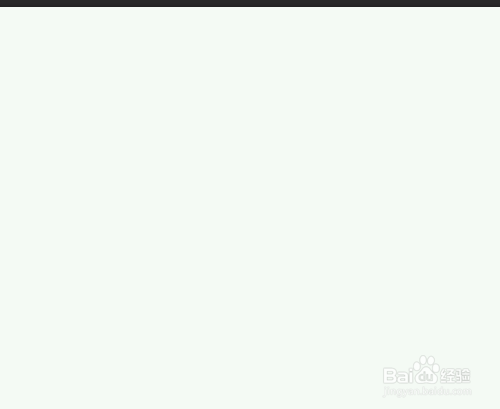
2、2. 图层面板中新建图层1。

3、3. 单击选自定形状工具,点击钢笔形状,工具模式选像素。


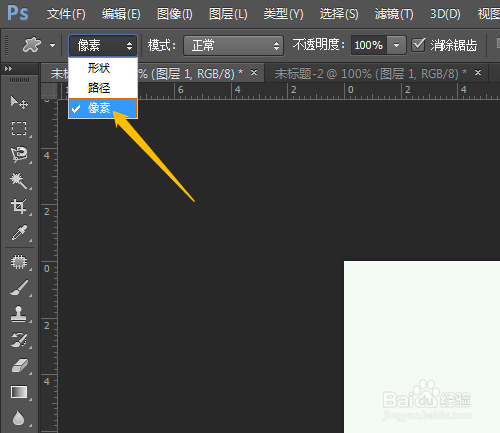
4、4. 按Shift键绘制钢笔图形,样式面板中添加摄影效果样式。


5、5. 点击紫红色图案样式,制作出效果图。
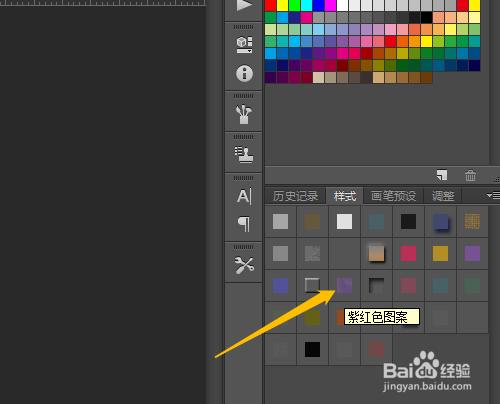

声明:本网站引用、摘录或转载内容仅供网站访问者交流或参考,不代表本站立场,如存在版权或非法内容,请联系站长删除,联系邮箱:site.kefu@qq.com。
阅读量:122
阅读量:62
阅读量:85
阅读量:78
阅读量:157